Comment désactiver la suppression de la boîte de dialogue de confirmation pour les photos dans Windows 10
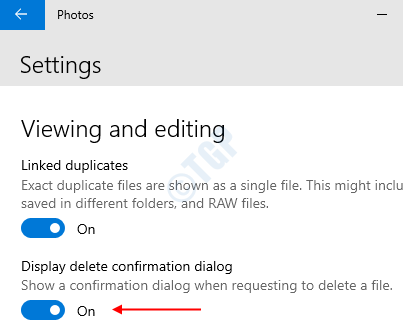
- 2308
- 613
- Thomas Richard
L'application Photos est une application intégrée de Microsoft qui est utilisée pour afficher, modifier des images et des vidéos sur votre ordinateur. Par défaut, lorsque vous supprimez une image, la boîte de dialogue de confirmation de suppression n'est pas affichée. Parfois, lorsque vous cliquez accidentellement sur le Supprimer bouton de votre clavier ou cliquez sur le poubelle icône de la barre de menu supérieure dans l'application de photos ou lorsque Ne montrez plus cet avertissement (Reportez-vous à l'image ci-dessous) La case est cochée dans la boîte de dialogue Supprimer la confirmation, le fichier ouvert (photo ou vidéo) est supprimé immédiatement.

Bien que cela puisse être récupéré dans la corbeille, cela peut être ennuyeux. Afin d'éviter cela, vous pouvez activer la boîte de dialogue Supprimer la confirmation dans l'application Photos. Cet article vous aide à activer et à désactiver la boîte de dialogue Supprimer la confirmation dans l'application Photos.
Tout d'abord, ouvrez l'application Photos.
Ouvrir la fenêtre de course (Windows + R) et taper MS-Photos: et frapper Entrer.
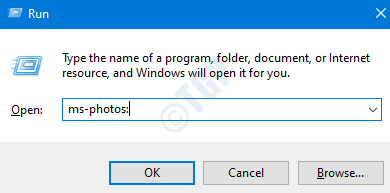
Méthode 1: à partir des paramètres
Clique sur le trois points dans le coin supérieur droit et sélectionnez Paramètres
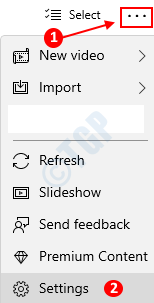
Activer la boîte de dialogue de confirmation de suppression de supprimer
Dans la fenêtre des paramètres, sous le Section de visualisation et d'édition, Basculer au bouton pour Allumer (le bouton s'affiche en couleur bleue maintenant) Afficher la boîte de dialogue de confirmation de suppression option.
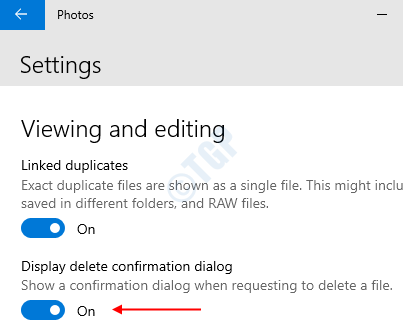
À partir de maintenant, la boîte de dialogue de confirmation de suppression sera affichée avant de supprimer une image.
Désactiver la boîte de dialogue de confirmation de suppression d'affichage
Dans la fenêtre des paramètres, sous le Section de visualisation et d'édition, Basculer au bouton pour Éteindre (le bouton s'affiche en couleur blanche maintenant)
Afficher la boîte de dialogue de confirmation de suppression option.
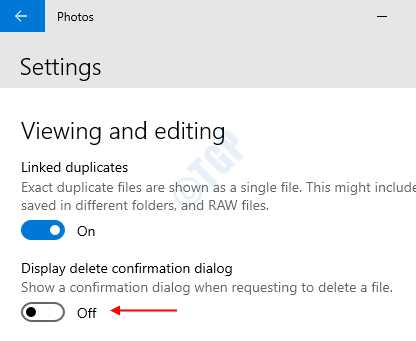
En faisant, la boîte de dialogue de confirmation de suppression n'est plus affichée.
Méthode 2: de la boîte de dialogue de confirmation de suppression
Clique sur le icône de la poubelle dans le menu supérieur ou Cliquez avec le bouton droit et choisissez Supprimer

Une fois activé en utilisant la méthode ci-dessus, la boîte de confirmation de suppression apparaît.
Désactiver la boîte de dialogue de confirmation de suppression d'affichage
Pour désactiver la boîte de dialogue de confirmation de suppression, Cocher sur Ne montrez plus cet avertissement et appuyer sur Supprimer

Et la boîte de dialogue de confirmation de suppression est désactivée.
C'est tout. Merci pour la lecture. J'espère que cela a été utile.
- « Comment personnaliser le message de connexion dans Windows 10 à l'aide de l'éditeur de registre
- Comment faire télécharger Microsoft Edge les fichiers PDF au lieu de les ouvrir »

